Het is mogelijk om gastgebruikers toe te voegen aan Microsoft Teams. Hierdoor is het makkelijker om samen te werken met mensen buiten de eigen organisatie. Dit voorkomt dat medewerkers zelf externe tools gaan gebruiken voor communicatie, samenwerken en het delen van documenten met stakeholders buiten de organisatie. Gasttoegang in Teams zorgt dat data binnen controle van de organisatie blijft. Daarnaast geeft het de eigen medewerkers één toepassing voor samenwerken, intern en extern.
Alhoewel gasttoegang in Teams een krachtige feature is, is het belangrijk om goed na te denken voor je deze mogelijkheid aan zet. Naast technische maatregelen, zul je ook moeten werken aan bewustwording en adoptie om te voorkomen dat vertrouwelijke data onbedoeld wordt gedeeld met externen.
Externe gebruikers uitnodigen
Zodra je Teams open stelt voor gastgebruikers, is het eenvoudig om deze toe te voegen op basis van een e-mailadres. Indien het adres nog niet bekend is binnen jouw Office 365 omgeving krijg je een melding dat het een gastgebruiker betreft en kun je de uitnodiging versturen.
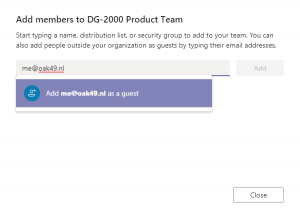
De gastgebruiker krijgt een uitnodiging en door deze te accepteren heeft hij of zij toegang tot het team. Indien de gast al Teams gebruikt binnen een andere organisatie, kan diegene eenvoudig wisselen van omgeving door rechtsboven in Teams op de organisatienaam te klikken:
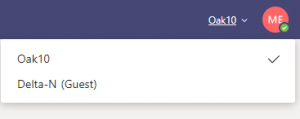
Het wisselen van omgeving kost helaas enige tijd. Een ander groot nadeel is dat je maar op één omgeving ingelogd kan zijn. Hierdoor ontvang je alleen van deze omgeving notificaties.
Bewustwording
Voor teams met gastgebruikers wordt een kleine tekst getoond onder de naam van het team. Helaas is deze melding niet erg opvallend. Dit brengt het risico met zich mee dat gebruikers die onoplettend handelen zich niet bewust zijn van deze notificatie.
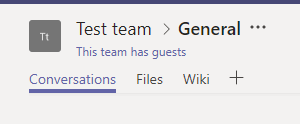
Daarnaast merken wij in de praktijk dat verwarring kan ontstaan over rechten op teams versus kanalen. Gebruikers verwachten soms dat zij rechten geven voor een specifiek kanaal, terwijl ze rechten geven op het hele team met alle onderliggende kanalen. Ook wordt met het toevoegen van een gebruiker aan het team de onderliggende SharePoint site in zijn geheel gedeeld, niet alleen de documenten. Al deze zaken dienen onderdeel te zijn van een adoptieprogramma om medewerkers bewust te maken van de data die gedeeld wordt met externen.
Ervaring voor gastgebruikers
Gastgebruikers hebben niet alle mogelijkheden als gebruikers uit de eigen organisatie hebben. Zo kunnen gastgebruikers bijvoorbeeld geen nieuwe teams maken of het organisatieschema inzien.
Als je wilt dat een gastgebruiker de basisfunctionaliteiten binnen de context van een team kan gebruiken, namelijk chatten en het delen van bestanden, zit je goed. Wil je meer, dan is het aan te raden om via de volgende link te controleren of dit mogelijk is: Microsoft Teams Guest Experience.
Beheer van gastgebruik
Gasttoegang wil je het liefst goed beheren. Je wilt weten wie buiten jouw organisatie toegang heeft tot jouw Teams en welke content voor hen beschikbaar is. Er zijn hiervoor een aantal opties:
- Teams Admin Center
Via het nieuwe Teams Admin Center kun je een lijst met teams bekijken met daarbij welke teams externe leden hebben. Helaas zijn hier nog geen mogelijkheden om te filteren, waardoor het handmatig zoeken bij een lange lijst tijdrovend kan zijn. Daarnaast is het verwarrend dat er gastgebruikers in het team lijken te zijn, terwijl deze alleen aan de Office 365 groep zijn toegevoegd. Een externe gebruiker in een Office 365 Group is niet altijd een gastgebruiker in Teams. Hierin wordt in de lijst geen onderscheid gemaakt. - Access reviews
Microsoft heeft in Azure AD de mogelijkheid tot Access Reviews. Hiermee kun je een periodieke controle instellen op het lidmaatschap van een groep. Dit wordt gedaan middels geautomatiseerde mails met een check of het lidmaatschap moet worden verlengd. Dit dien je per groep in te stellen en vereist een Office 365 E5 en een EM + S E5 licentie. De werkwijze en kosten zijn een flinke drempel voor de inzet van Access Reviews. Hopelijk wordt deze toepassing in de toekomst aangepast voor een betere inzetbaarheid. - PowerShell
PowerShell biedt de beste optie om je Teams te beheren. Nadat de gasttoegang is aangezet kun je bepalen of gasten standaard wel of niet zijn toegestaan voor alle Teams. Vervolgens kan dit ook per team worden bepaald.
Het is bijvoorbeeld mogelijk gasttoegang voor alle teams te activeren om vervolgens een aantal te selecteren waarbij dit moet worden uitgezet. Of andersom, standaard dicht en op verzoek voor bepaalde Teams de gasttoegang openzetten.
Rapportage
Naast beheer is rapportage achteraf ook mogelijk. Zo kan met behulp van Microsoft Flow, SharePoint en de Microsoft Graph in korte tijd een proces gebouwd worden voor rapportage. Beheerders kunnen bijvoorbeeld een e-mail krijgen dat een externe gebruiker is toegevoegd aan een team. Zij krijgen daarmee direct inzicht en de mogelijkheid om te controleren of de actie in lijn met het beleid van de organisatie is.
Conclusie
Gasttoegang in Teams kan een waardevolle toevoeging zijn voor het samenwerken met mensen buiten de organisatie. Je dient echter wel rekening te houden met de (on)mogelijkheden van de gastgebruiker. Daarom is het verstandig vooraf na te denken over het beheer van gasttoegang.
Let op: Sinds 8 februari 2021 staat ‘Guest access’ standaard aan voor iedere organisatie die deze instelling niet heeft geconfigureerd! Twijfelt u over uw instellingen of hebt u vragen over gasttoegang? Neem dan gerust contact met ons op via onderstaand formulier of kijk eens bij onze gratis Teams Security Check.
Neem contact met mij op
Contactverzoek


